win11没有关机选项修复方法 win11开始菜单没有关机选项怎么办
更新时间:2023-06-05 09:43:35作者:runxin
每次在使用完win11电脑之后,用户可以通过系统左下角的开始菜单功能来进行电脑关机操作,降低win11电脑的硬件运行消耗,然而有用户却发现在系统开始菜单中没有关机选项,对此win11开始菜单没有关机选项怎么办呢?本文小编就给大家带来win11没有关机选项修复方法。
具体方法:
1、首先我们按下键盘“win+r”打开运行。
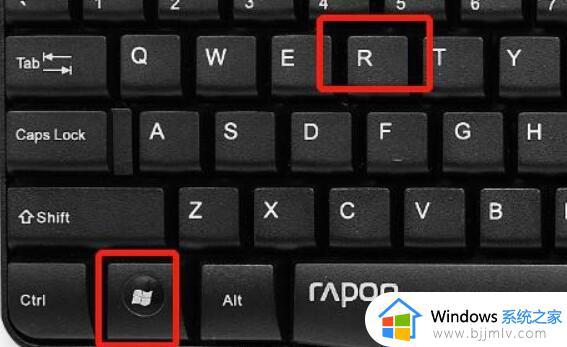
2、接着输入“gpedit.msc”回车打开组策略。
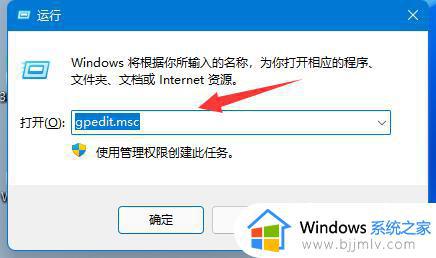
3、然后展开“用户配置”-“管理模板”中的“开始菜单和任务栏”
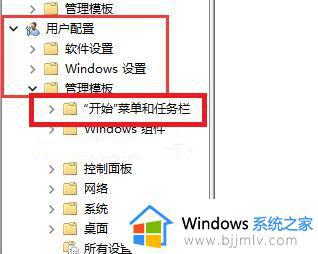
4、进入后双击打开“删除并阻止访问关机、重新启动、睡眠和休眠命令”
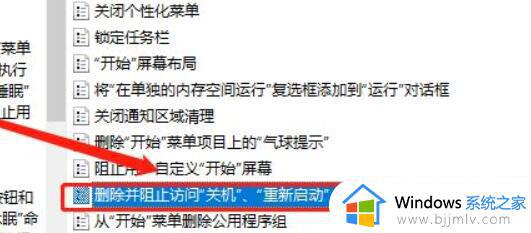
5、打开后,将配置改为“已禁用”并点击下方“确定”保存即可。
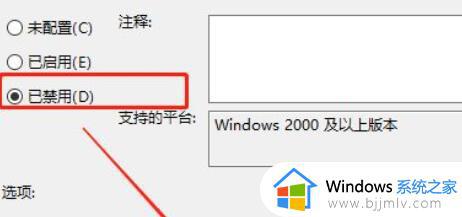
上述就是小编告诉大家的关于win11没有关机选项修复方法了,有遇到相同问题的用户可参考本文中介绍的步骤来进行修复,希望能够对大家有所帮助。
win11没有关机选项修复方法 win11开始菜单没有关机选项怎么办相关教程
- win11关机重启没有可用的电源选项怎么办 win11关机没有可用的电源选项解决方法
- win11开机没有wifi图标怎么办 win11开机没有wifi选项如何处理
- win11电源没有定时关机选项怎么回事 win11电源界面定时关机选项没了如何解决
- win11当前没有可用的电源选项怎么办 win11显示当前没有可用的电源选项修复方法
- win11没有电源性能选项了怎么办 win11没有电源性能管理选项修复方法
- win11没有恢复选项怎么办 win11电脑设置里没有恢复选项如何修复
- windows11突然没有了wlan选项怎么办 windows11没有wifi连接功能修复方法
- win11关闭开始菜单推荐的项目方法 如何关闭win11开始菜单推荐的项目
- win11没有家庭组怎么办 win11没有家庭组选项解决方法
- win11没有沙盒怎么办 win11没有沙盒选项解决方法
- win11恢复出厂设置的教程 怎么把电脑恢复出厂设置win11
- win11控制面板打开方法 win11控制面板在哪里打开
- win11开机无法登录到你的账户怎么办 win11开机无法登录账号修复方案
- win11开机怎么跳过联网设置 如何跳过win11开机联网步骤
- 怎么把win11右键改成win10 win11右键菜单改回win10的步骤
- 怎么把win11任务栏变透明 win11系统底部任务栏透明设置方法
热门推荐
win11系统教程推荐
- 1 怎么把win11任务栏变透明 win11系统底部任务栏透明设置方法
- 2 win11开机时间不准怎么办 win11开机时间总是不对如何解决
- 3 windows 11如何关机 win11关机教程
- 4 win11更换字体样式设置方法 win11怎么更改字体样式
- 5 win11服务器管理器怎么打开 win11如何打开服务器管理器
- 6 0x00000040共享打印机win11怎么办 win11共享打印机错误0x00000040如何处理
- 7 win11桌面假死鼠标能动怎么办 win11桌面假死无响应鼠标能动怎么解决
- 8 win11录屏按钮是灰色的怎么办 win11录屏功能开始录制灰色解决方法
- 9 华硕电脑怎么分盘win11 win11华硕电脑分盘教程
- 10 win11开机任务栏卡死怎么办 win11开机任务栏卡住处理方法
win11系统推荐
- 1 番茄花园ghost win11 64位标准专业版下载v2024.07
- 2 深度技术ghost win11 64位中文免激活版下载v2024.06
- 3 深度技术ghost win11 64位稳定专业版下载v2024.06
- 4 番茄花园ghost win11 64位正式免激活版下载v2024.05
- 5 技术员联盟ghost win11 64位中文正式版下载v2024.05
- 6 系统之家ghost win11 64位最新家庭版下载v2024.04
- 7 ghost windows11 64位专业版原版下载v2024.04
- 8 惠普笔记本电脑ghost win11 64位专业永久激活版下载v2024.04
- 9 技术员联盟ghost win11 64位官方纯净版下载v2024.03
- 10 萝卜家园ghost win11 64位官方正式版下载v2024.03